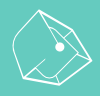繼上週我們介紹過了關於 AU 、Vst、AAX、RTAS..等 Plugins 相關知識之後,這週想跟大家分享的是關於 GarageBand 的軟體快捷鍵的功能以及整理。
在每一台的 Mac 裡面都會有附贈一套免費的 GarageBand 音樂編輯軟體,你可以使用它來製作做聲音的錄製與剪輯,也可以利用鍵盤的彈奏以及紀錄音符。雖然 GarageBand 被定位在初階使用的音樂編輯軟體,有很多功能並不像 Logic Pro 那麼精細;但如果你能記下本篇文章裡的所有快捷鍵的話,相信一定能讓你的 GarageBand 提升一甲子的功力!
|
動作 |
快速鍵 |
|---|---|
| 開始或停止播放 | 空白鍵 |
| 前往起始處 | Return |
| 前往最後區段的結尾 | Option + Return |
| 向前移動 | 句號(.) |
| 向後移動 | 逗號(,) |
| 依照循環區域向前移動 | Shift + Command + 句號(.) |
| 依照循環區域向後移動 | Shift + Command + 逗號(,) |
| 依照時間列的可見寬度向前移動 | End |
| 依照時間列的可見寬度向後移動 | Home |
| 啟用或關閉「抓取」模式 | < |
| 縮小 | Command + 向左鍵 |
| 放大 | Command + 向右鍵 |
| 製作新音軌 | Option + Command + N |
| 製作新的音訊軌 | Option + Command + A |
| 製作新的軟體樂器軌 | Option + Command + S |
| 複製所選音軌 | Command + D |
| 刪除所選音軌 | Command + Delete |
| 重新命名所選音軌 | Shift + Return |
| 選擇下一個較高的音軌 | 向上鍵 |
| 選擇下一個較低的音軌 | 向下鍵 |
| 往上延伸所選音軌 | Shift + 向上鍵 |
| 往下延伸所選音軌 | Shift + 向下鍵 |
| 靜音/取消靜音所選音軌 | M |
| 啟用/解除所選音軌獨奏 | S |
| 啟用或關閉監聽所選音軌 | Control + I |
| 為所選音軌顯示隱藏自動混音 | A |
| 刪除所選音軌上的所有自動混音 | Control + Shift + Command + Delete |
| 讓所有音軌取消靜音 | Control + Option + Command + M |
| 讓所有音軌解除獨奏 | Control + Option + Command + S |
| 還原 | Command + Z |
| 重做 | Shift + Command + Z |
| 剪下 | Command + X |
| 將編曲標記連同其區段一起剪下 | Option + Command + Delete |
| 拷貝 | Command + C |
| 貼上 | Command + V |
| 刪除 | Delete |
| 全選 | Command + A |
| 選擇所選音軌的上一個區段 | 向左鍵 |
| 選擇所選音軌的下一個區段 | 向右鍵 |
| 在播放磁頭分割所選區段或事件 | Command + T |
| 結合所選區段或音符 | Command + J |
| 持續循環所選區段 | L |
| 加入所選區段到 Apple Loops 資料庫 | Control + Shift + O |
| 重新命名所選區段 | Shift + N |
| 啟用或關閉「貼齊格線」 | Command + G |
| 顯示/隱藏對齊參考線 | Option + Command + G |
| 開始錄製 | R |
| 啟用或關閉所選音軌的「錄音啟用」按鈕 | Control + R |
| 開啟/關閉循環區域 | C |
| 開啟/關閉節拍器 | K |
| 開啟/關閉預備拍 | Shift + K |
| 將所選音符往上移調一個半音 | Option + 向上鍵 |
| 將所選音符往下移調一個半音 | Option + 向下鍵 |
| 將所選音符往上移調一個八度音階 | Option + Shift + 向上鍵 |
| 將所選音符往下移調一個八度音階 | Option + Shift + 向下鍵 |
| 選擇下一個樂譜事件 | 向右鍵 |
| 選擇上一個樂譜事件 | 向左鍵 |
| 選擇下一個工作人員事件 | 向下鍵 |
| 選擇上一個工作人員事件 | 向上鍵 |
| 列印記譜 | Command + P |
| 顯示/隱藏音樂輸入視窗 | Command + K |
| 顯示/隱藏 Smart Control | B |
| 顯示/隱藏樂譜編輯器 | N |
| 顯示/隱藏鋼琴捲簾編輯器 | P |
| 顯示/隱藏循環樂段瀏覽器 | O |
| 顯示/隱藏資料庫 | Y |
| 顯示/隱藏編輯器 | E |
| 顯示/隱藏記事本 | Option + Command + P |
| 顯示/隱藏媒體瀏覽器 | F |
| 顯示/隱藏「編曲」音軌 | Shift + Command + A |
| 顯示/隱藏「影片」軌道 | Shift + Command + O |
| 顯示/隱藏「移調」音軌 | Shift + Command + X |
| 顯示/隱藏「拍速」音軌 | Shift + Command + T |
| 顯示/隱藏主音軌 | Shift + Command + M |
| 打開影片 | Option + Command + O |
| 製作新計畫案 | Command + N |
| 打開現有計畫案 | Command + O |
| 關閉目前視窗或計畫案 | Command + W |
| 將 GarageBand 視窗縮到最小 | Command + M |
| 儲存目前的計畫案 | Command + S |
| 儲存為 | Shift + Command + S |
| 顯示 GarageBand 偏好設定 | Command + 逗號(,) |
| 隱藏 GarageBand | Command + H |
| 結束 GarageBand | Command + Q |
| 打開詳細的「輔助說明」(將指標移至介面項目上) | Command + 問號(?) |
感謝閱讀與分享
感謝你的閱讀與分享,希望在這次的快捷鍵命令小整理中,能讓你在未來作業時省下更多的時間;如果你想瞭解更多關於 GarageBand 中的操作與說明,可以參考在 GarageBand 頂端 Menu 中的 [輔助說明]> [輔助說明手冊]。